Создать Скрам-проект можно в меню «Задачи и Проекты» раздел «Скрам», нажав кнопку «Создать.
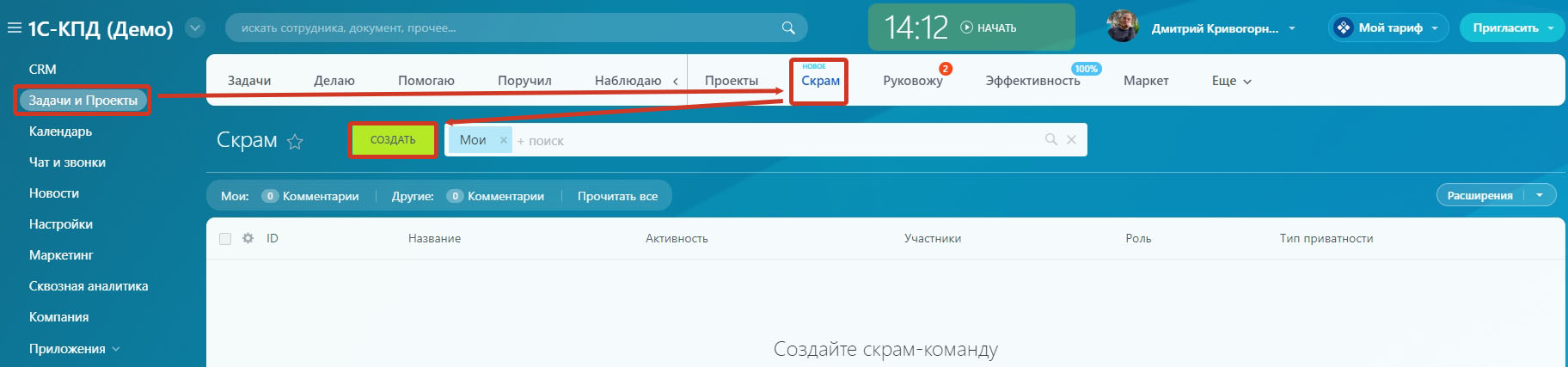
Вам необходимо заполнить параметры проекта, такие как, название, срок проекта, длительность спринта (отчетный период, от двух недель до месяца), ответственный, видимость проекта, команду проекта.
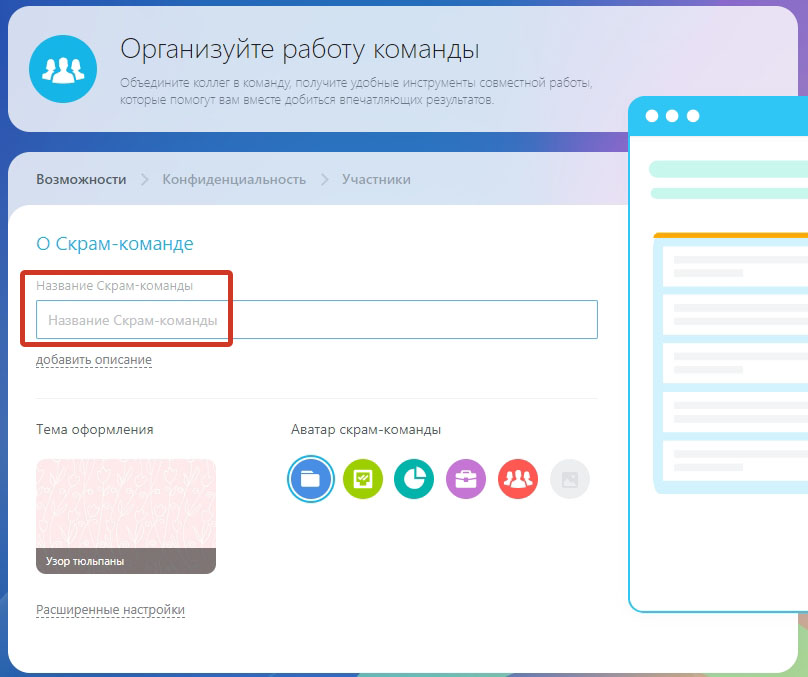
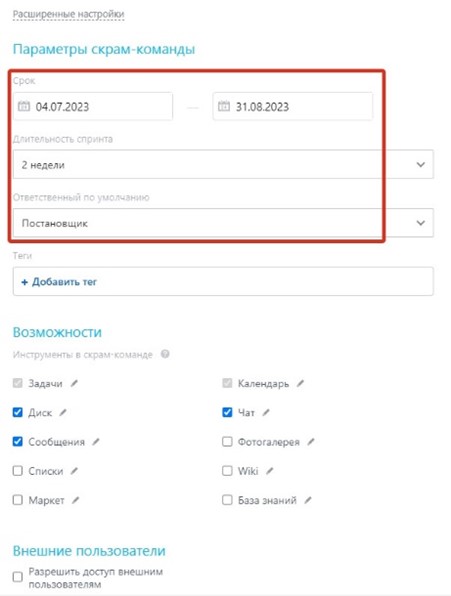
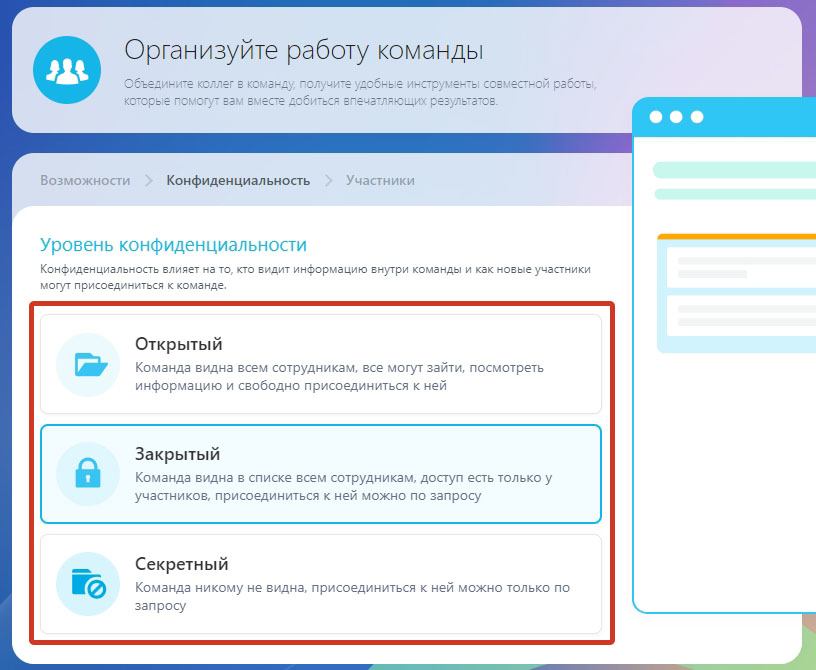
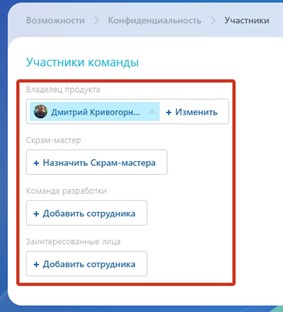
После создания проекта добавьте в Бэклог «Эпики» (крупные проектные задачи, вехи) и задачи при помощи одноименных кнопок.

При создании эпика укажите его название, содержание и выберите цветовую маркировку, она поможет проще ориентироваться в бэклоге.
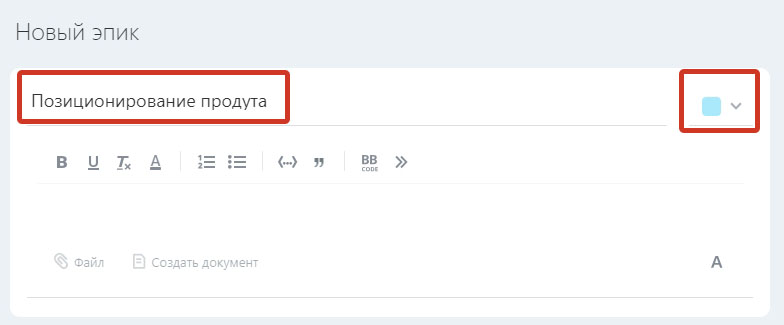
Добавьте задачи и привяжите их к эпикам – выберите задачи, относящиеся к одной крупной проектной задачи, нажмите на пункт меню действия «Эпик» и укажите подходящий.
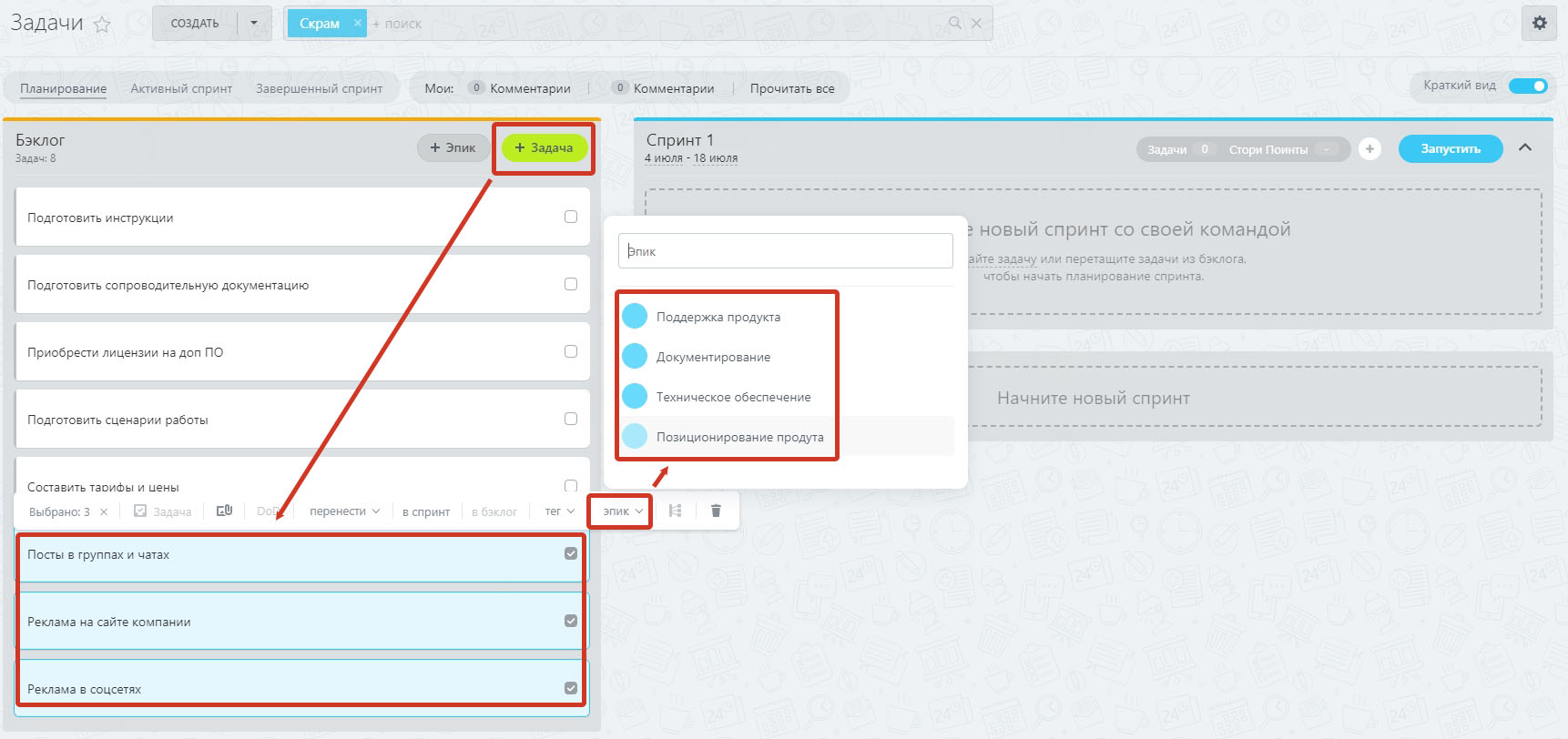
Перенесите выбранные задачи из бэклога в спринт, перетащив их в область спринта справа.

Укажите количество «Сторипойнтов» (субъективная оценка сложности выполнения, в качестве эквивалента можно использовать трудозатраты в часах) для каждой задачи.
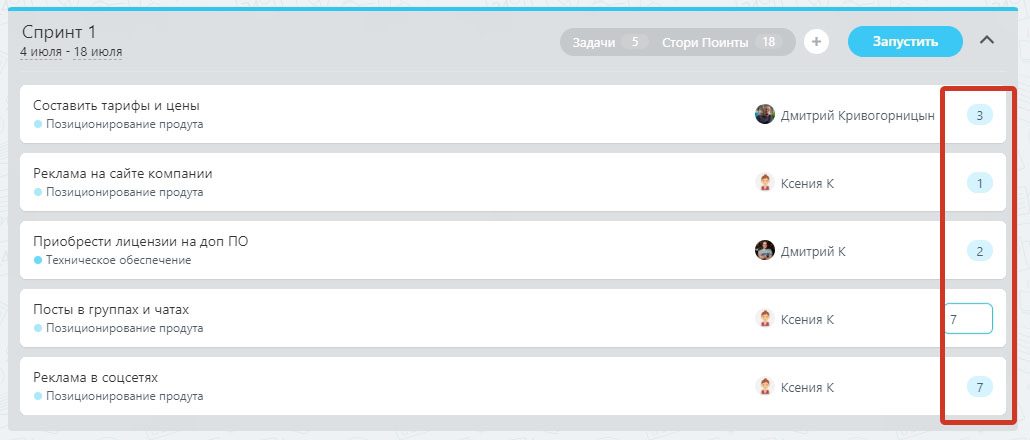
Одним из принципов скрам-проектов являются четко прописанная и соблюдаемая периодичность встреч команды. Нажмите кнопку «Чаты и встречи» в верхней части экрана и создайте четыре типа встреч: ежедневные, посвященные планированию, сдаче работ и подведению итогов.
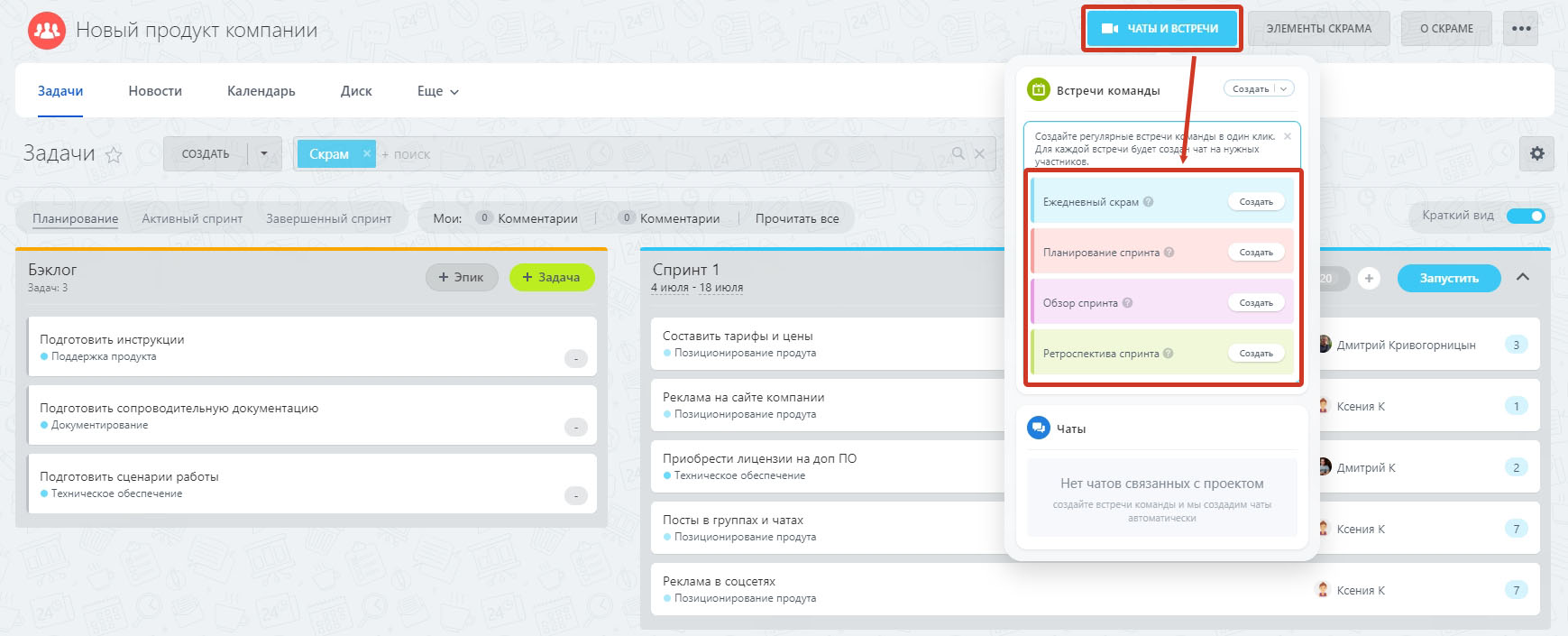
В календаре команды проекта будут созданы регулярные события, добавятся специальные чаты для каждого типа встреч.
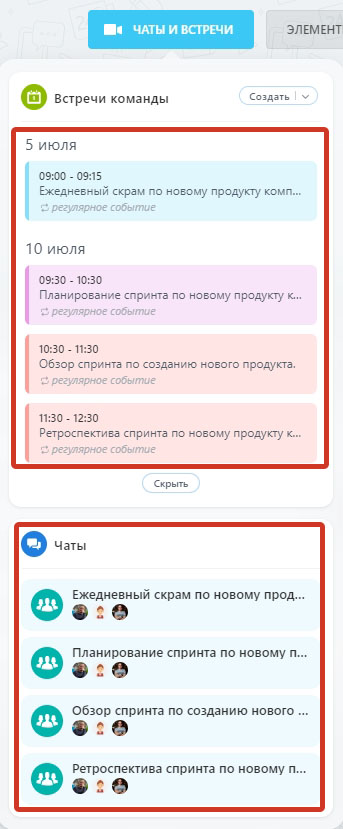
Задайте критерии готовности задачи к проверке (DoD), нажмите кнопку «Элементы скрама» и перейдите в «DoD».
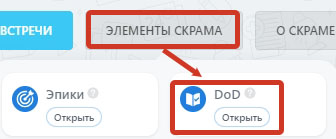
Для каждого типа задач пропишите критерии готовности. Исполнитель не сможет закрыть задачу без подтверждения выполнения каждого критерия – это позволит повысить качество выполнения и свести к минимуму процесс «перекидывания» задач на доработку и обратно.
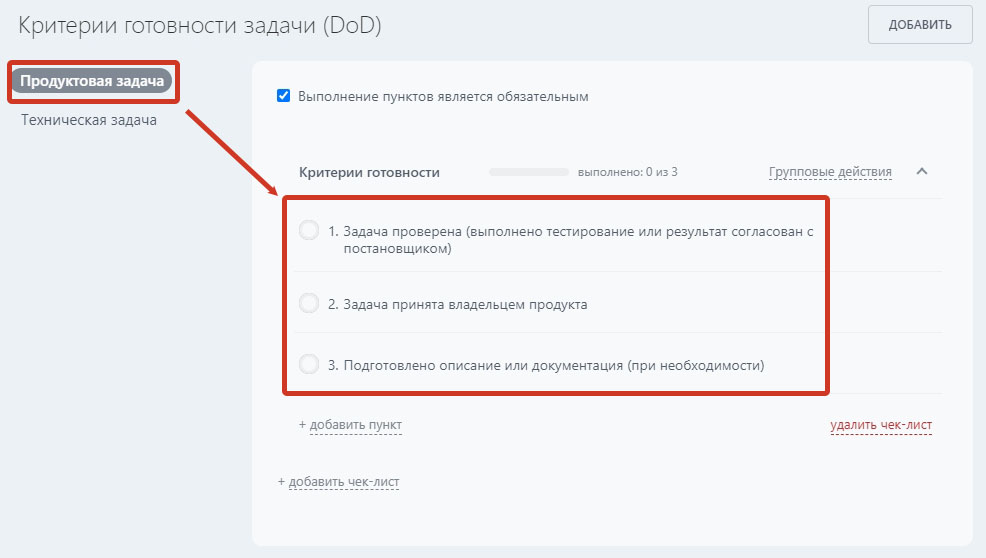
Первый спринт готов к выполнению – нажмите кнопку «Запустить» для начала работы.
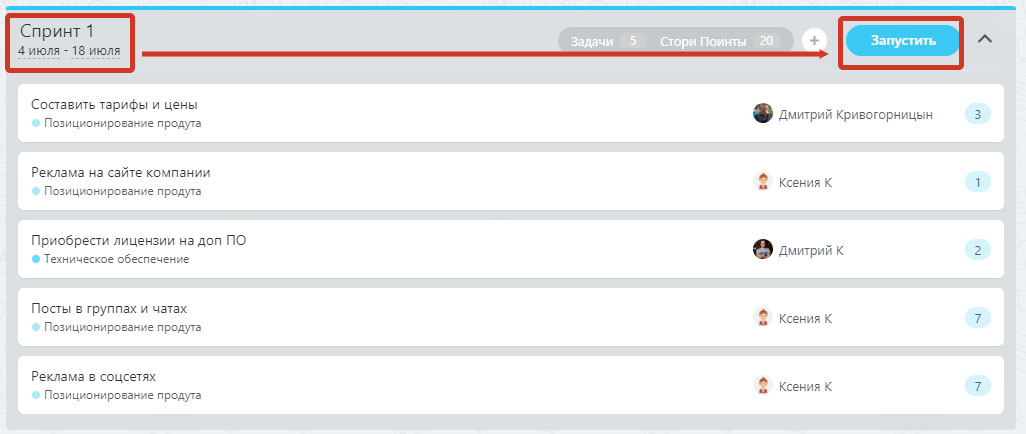
Система покажет сводную информацию по спринту по срокам и задачам.
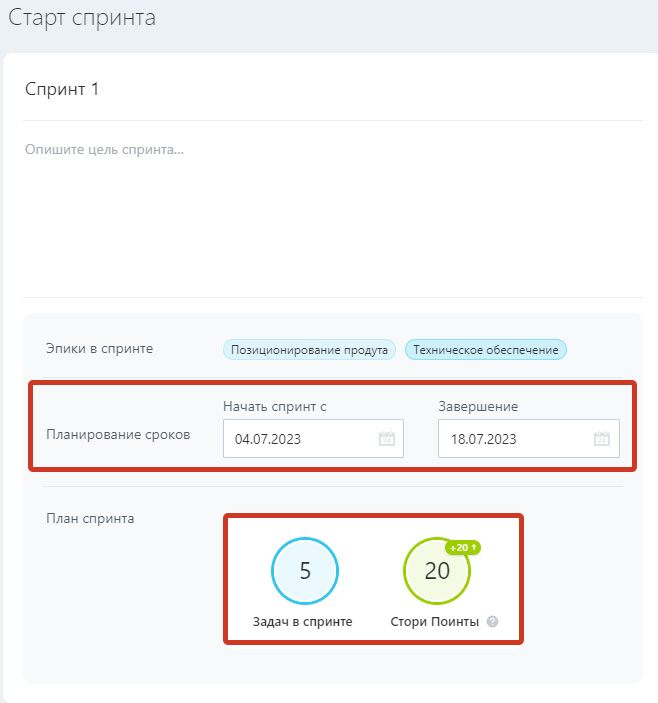
Работа в спринте ведется на закладке «Активный спринт» - вы видите канбан-представление, в котором можно перемещать карточки задач.
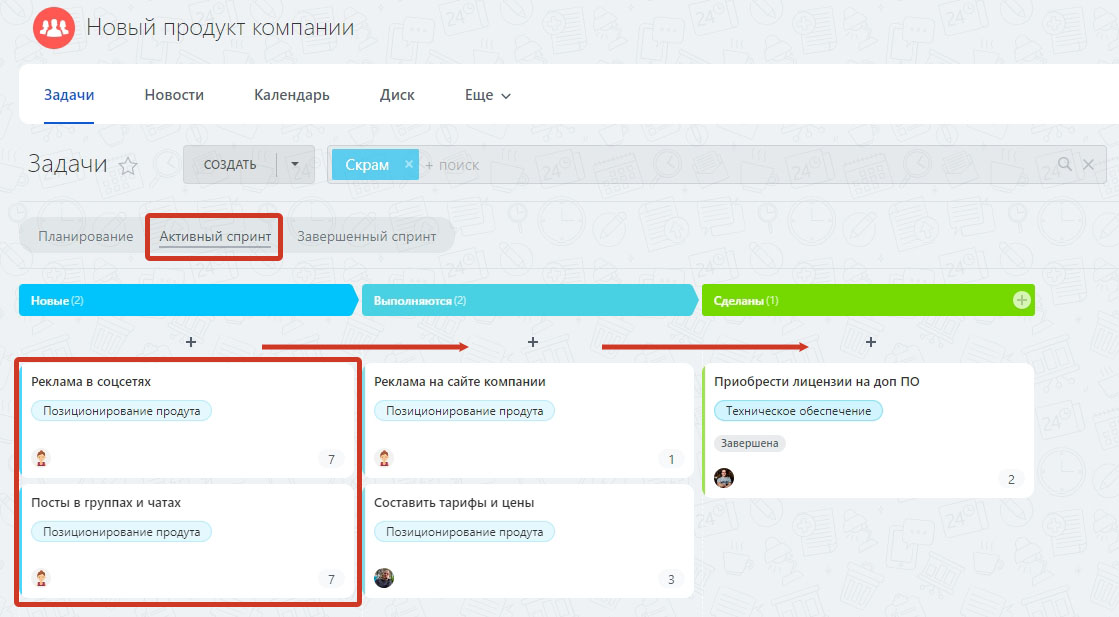
При истечении заданного времени спринт завершается. Если раньше времени выполнены все задачи, выбранные на данный спринт из бэклога необходимо нажать кнопку «Завершить спринт».
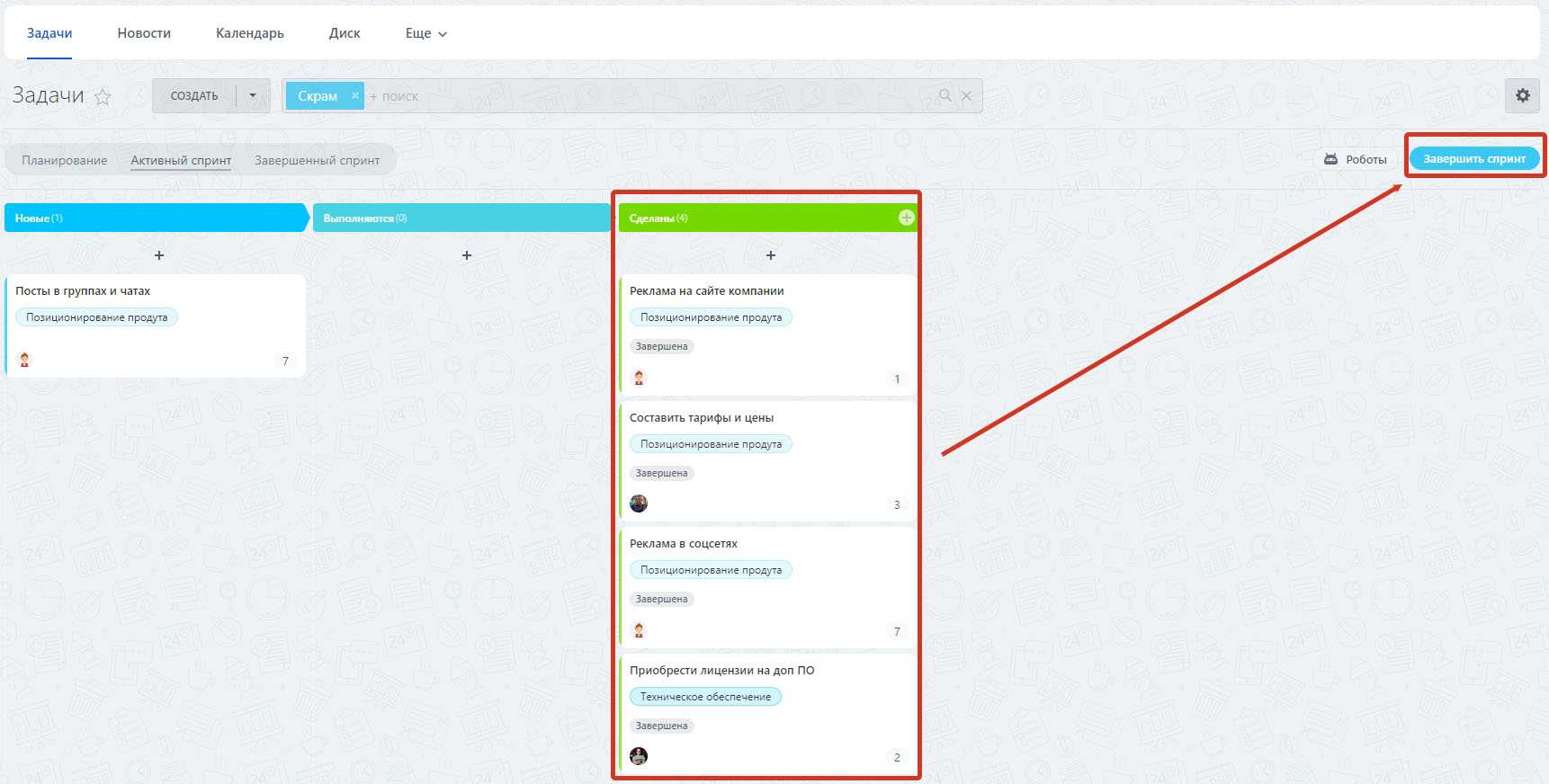
Система покажет сводку по спринту и предложит выбрать что делать с незавершенными задачами: вернуть в бэклог или перенести в следующий спринт.
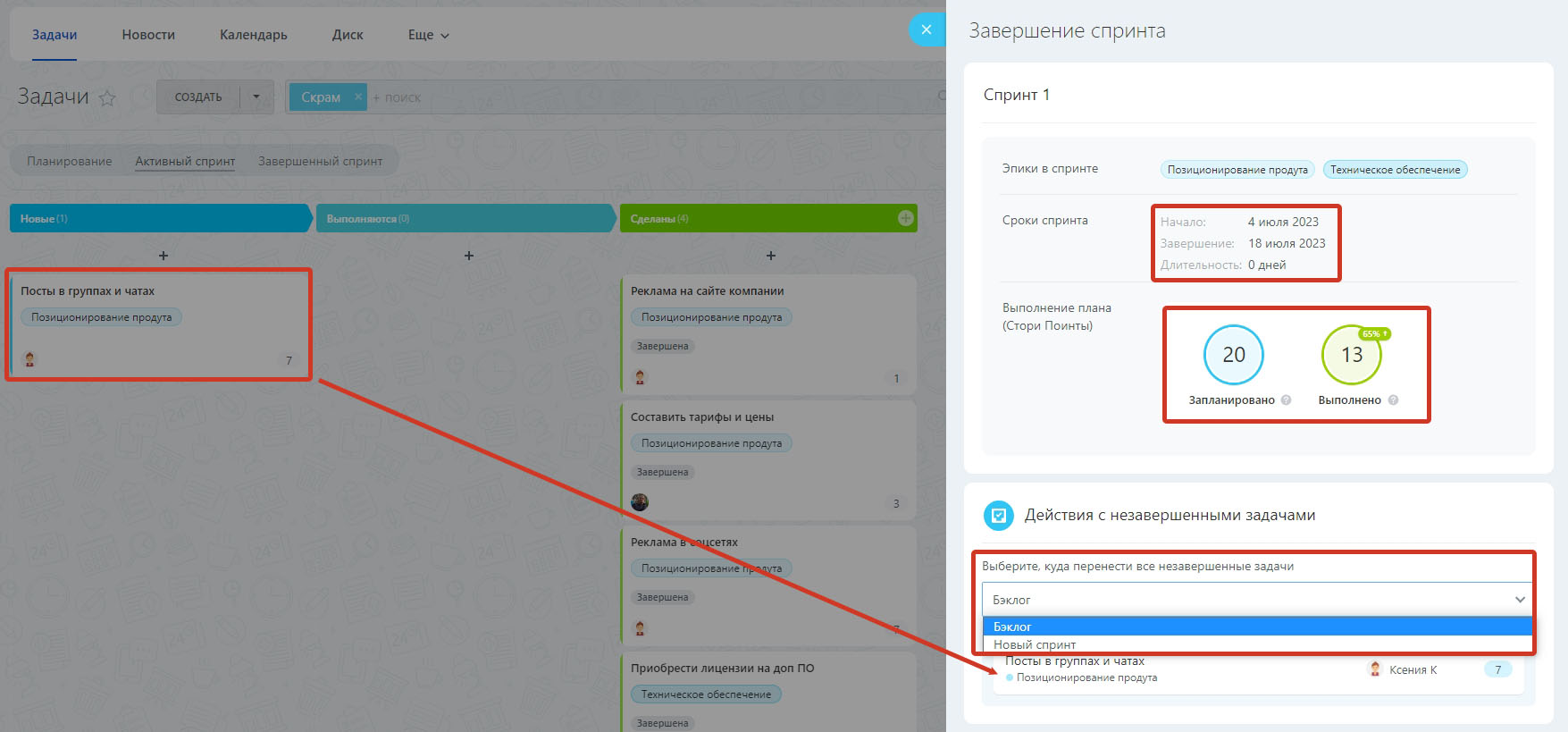
В разделе «Элементы скрама» станут доступны диаграммы «Скорость команды» и «Диаграмма сгорания задач».
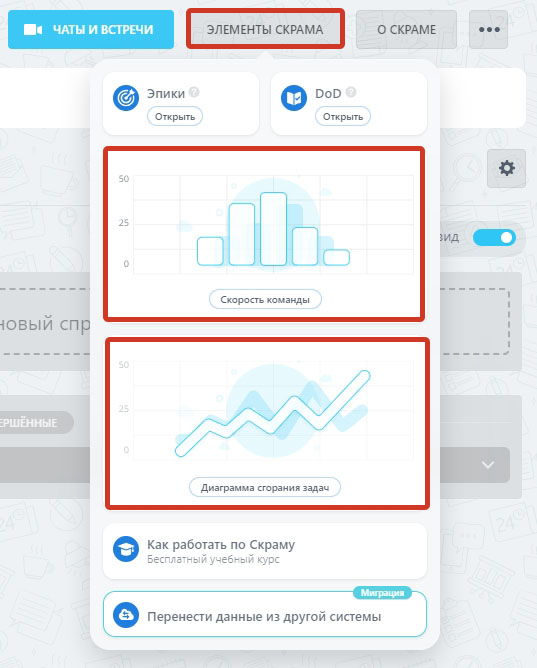
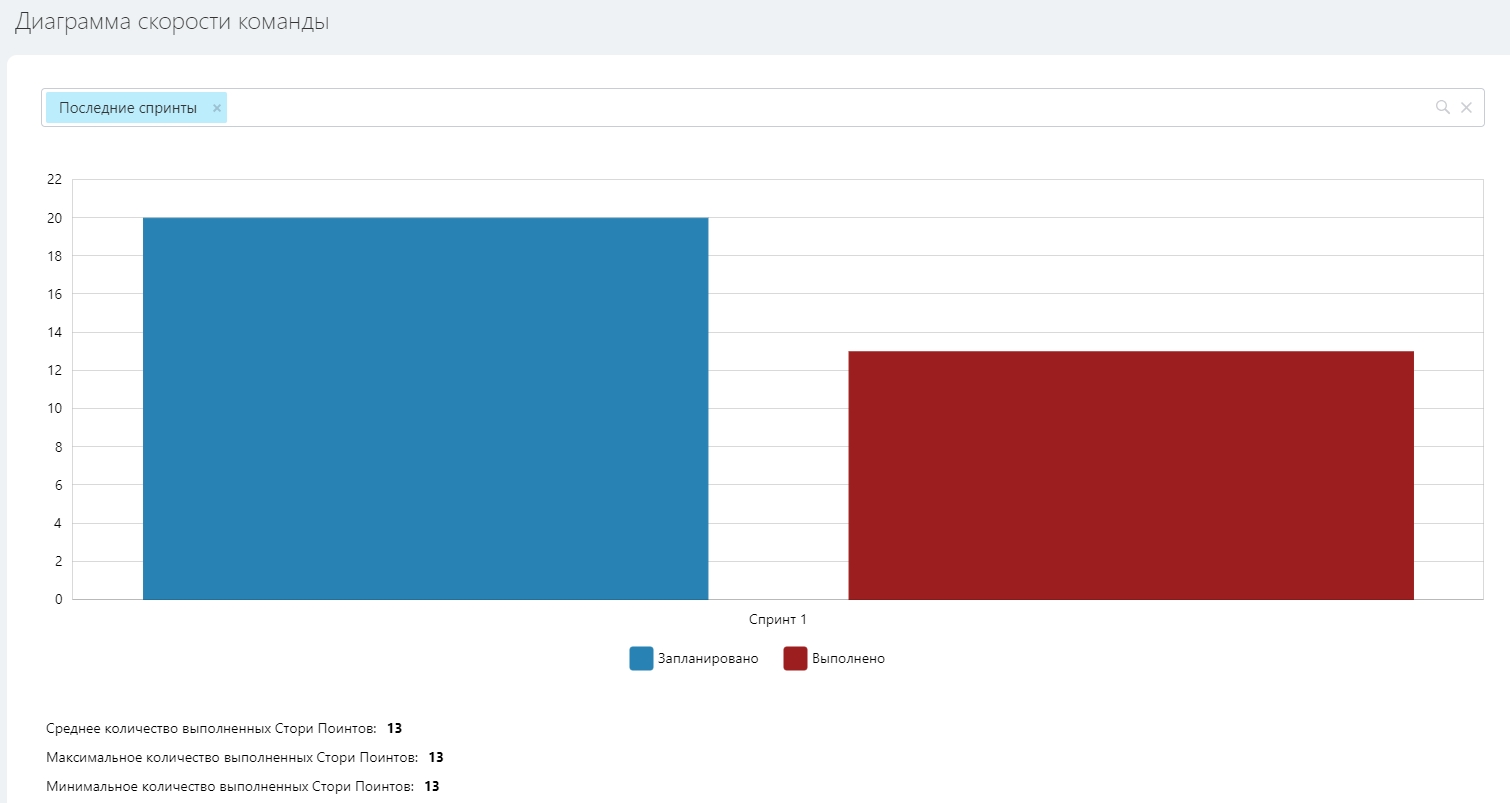
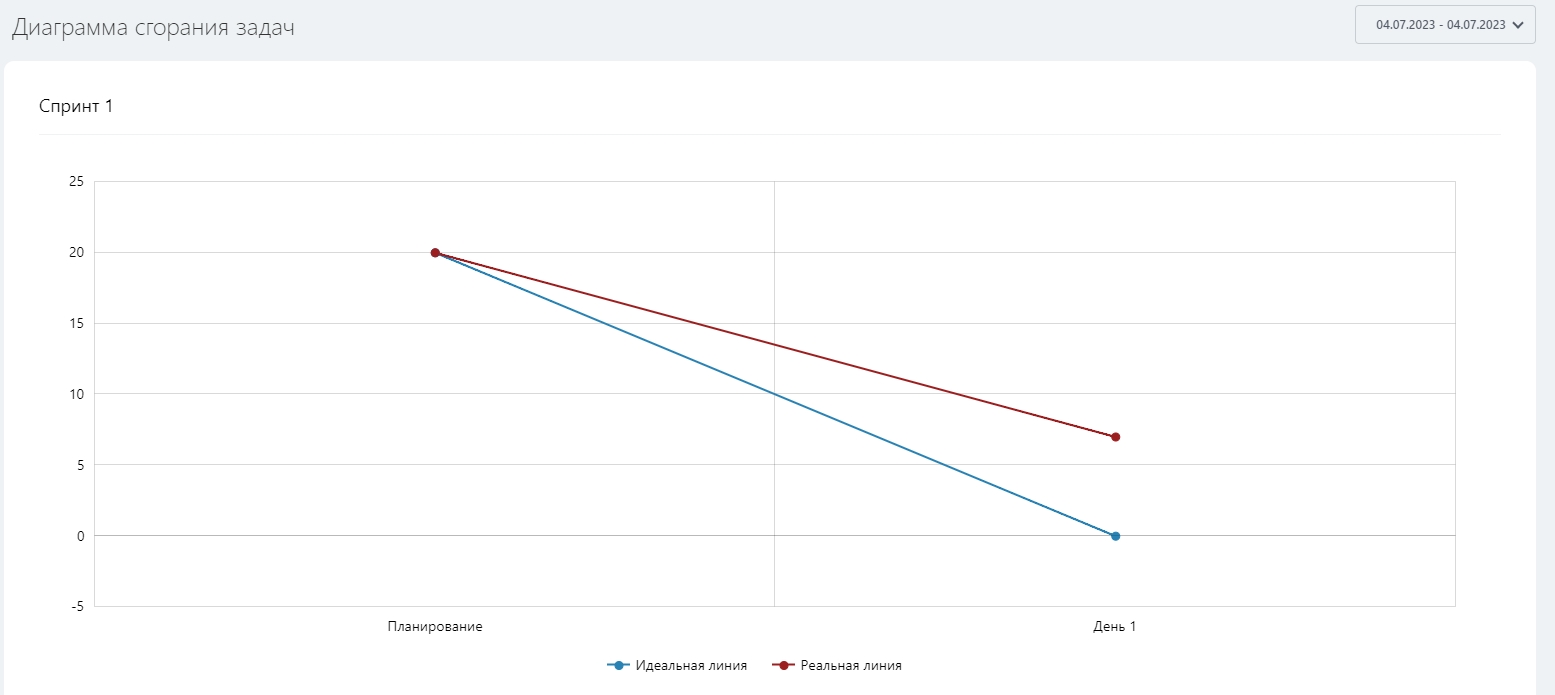
Все скрам-проекты показываются в разделе «Скрам», по умолчанию доступна информация по участникам, вашей роли и приватности проекта. Перечень выводимой информации и порядок отображения настраивается.
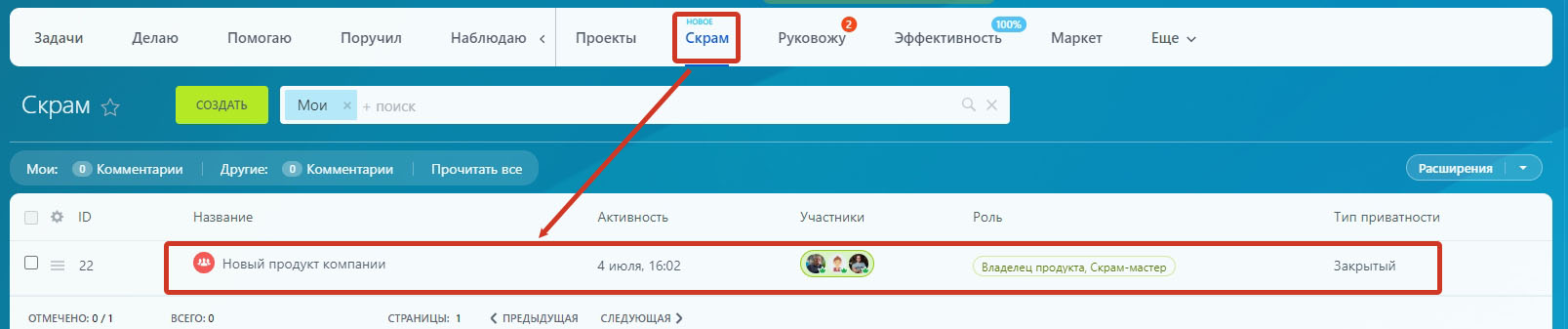
Функционал скрам-проектов в Битрикс24 позволит с высокой эффективностью создавать новые продукты, разрабатывать и внедрять программное обеспечение, выполнять любые проекты, где важно гибко подходить к решению задач.

